 Problème commun
Problème commun
 Tutoriel sur la façon de résoudre le problème selon lequel Win7 n'a pas l'autorisation d'accéder aux dossiers partagés dans Win10
Tutoriel sur la façon de résoudre le problème selon lequel Win7 n'a pas l'autorisation d'accéder aux dossiers partagés dans Win10
Tutoriel sur la façon de résoudre le problème selon lequel Win7 n'a pas l'autorisation d'accéder aux dossiers partagés dans Win10
Lorsque des amis sont confrontés au problème des dossiers partagés inaccessibles sur leur ordinateur, ils peuvent être confus et ne savent pas comment le résoudre. L'éditeur veut dire à cela, vous n'avez pas à paniquer, parce que vous m'avez, alors l'éditeur vous parlera ensuite de la solution au problème selon lequel Win7 n'a pas la permission d'accéder au dossier partagé dans Win10, venez et jetez un oeil.
1. Propriétés-Partager-Ajouter un invité-OK.
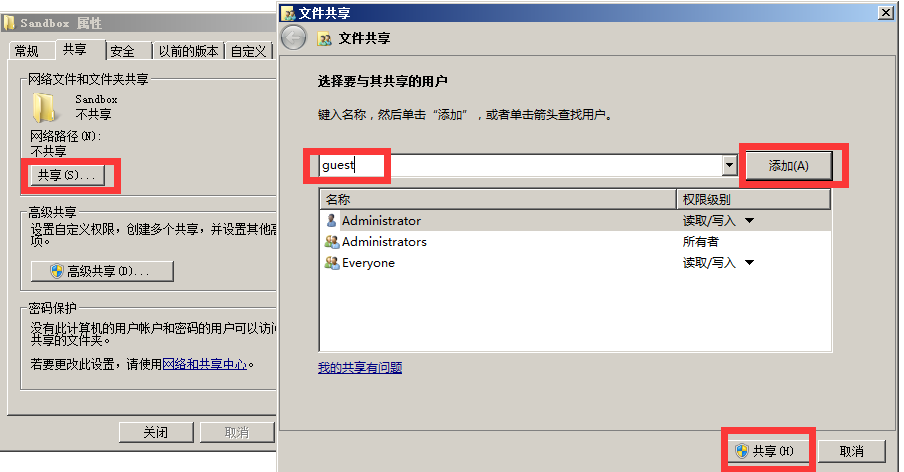
2. Propriétés-Partage avancé-Partager ce dossier-Autorisations-Tout le monde-
(1) Contrôle total = vous pouvez modifier, ajouter et supprimer les fichiers partagés à l'intérieur à volonté
(2) Lecture = uniquement vous pouvez regarder, aucune autre opération n'est possible
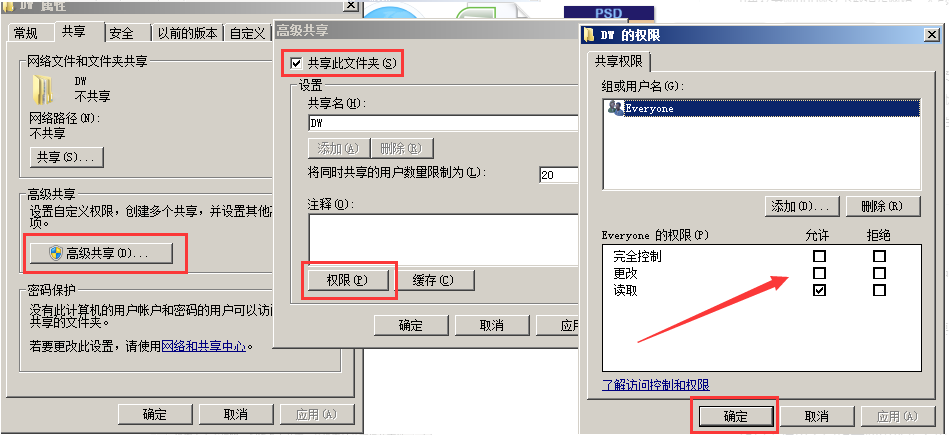
3. Propriétés-Centre de réseau et de partage-Tous les réseaux-Désactiver la protection par mot de passe
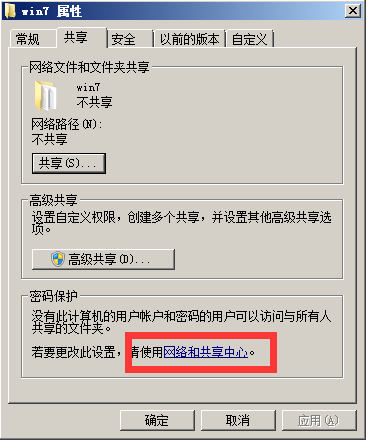
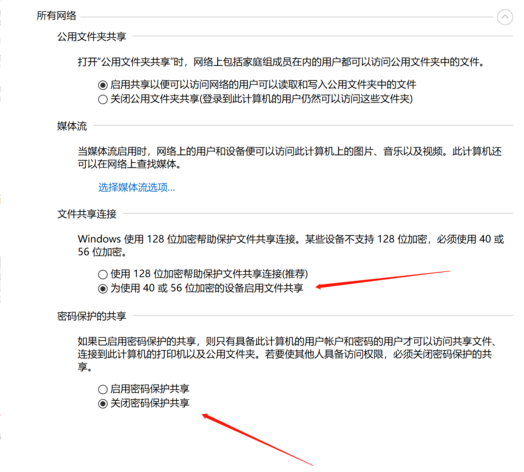
4. Appuyez sur win+r-entrez gpedit.msc. commande-Configuration de l'ordinateur-Paramètres Windows-Paramètres de sécurité-Services locaux-Attribution des autorisations utilisateur.
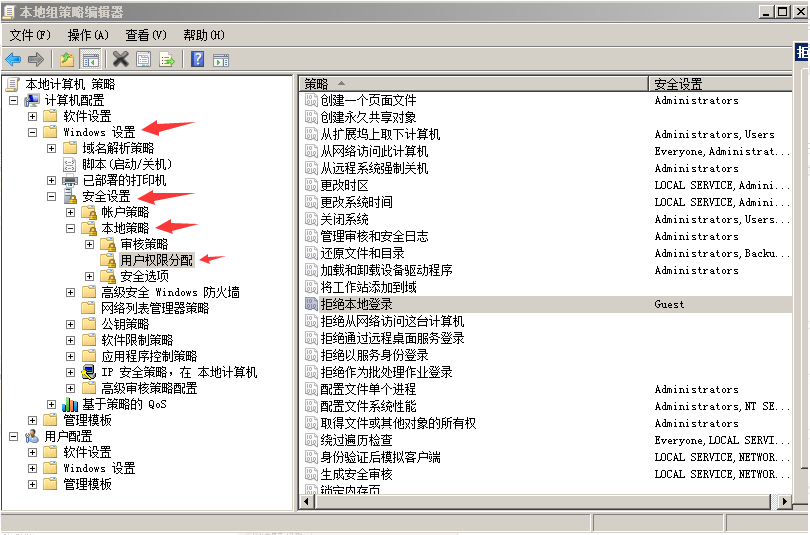
①, Refuser la connexion locale - supprimer l'invité
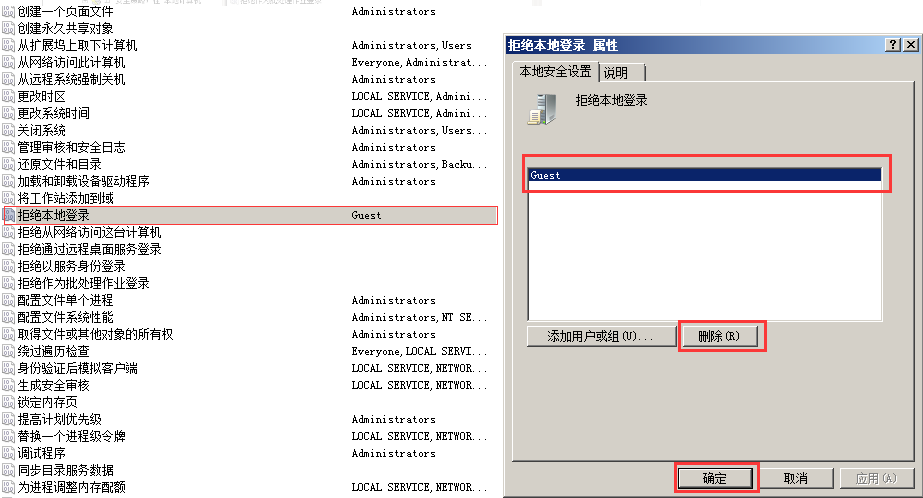
②, Refuser l'accès à cet ordinateur depuis le réseau - supprimer tous les utilisateurs
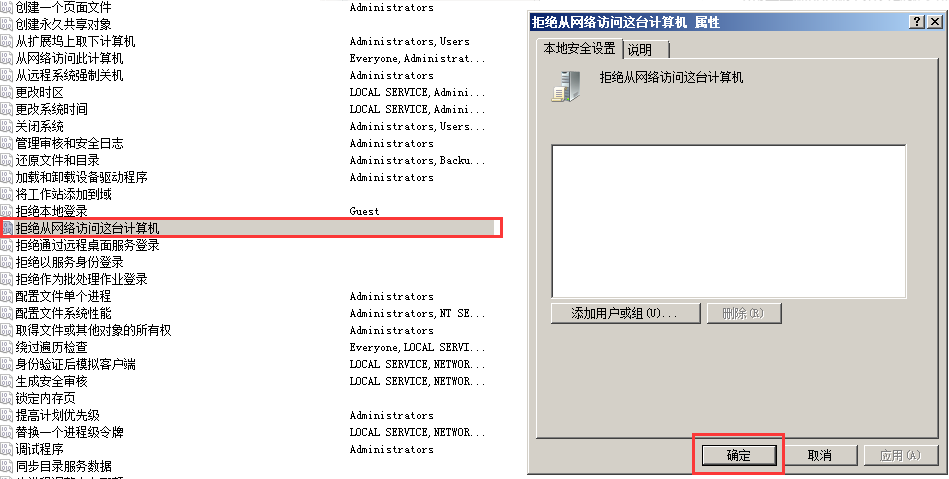
③, Accéder à cet ordinateur depuis le réseau - ajouter ces 4 utilisateurs
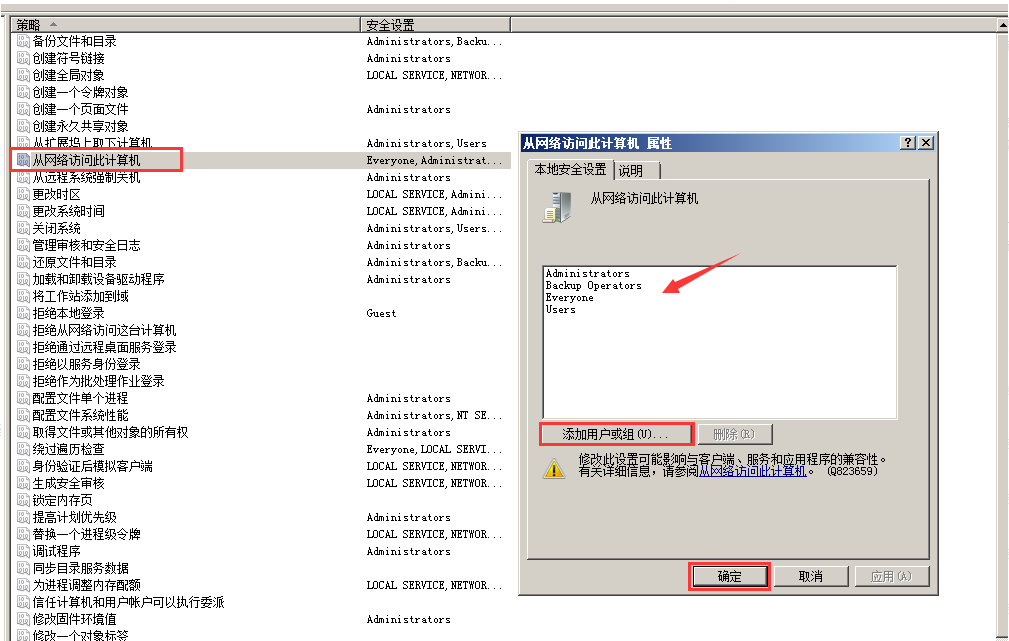
5. Options de sécurité
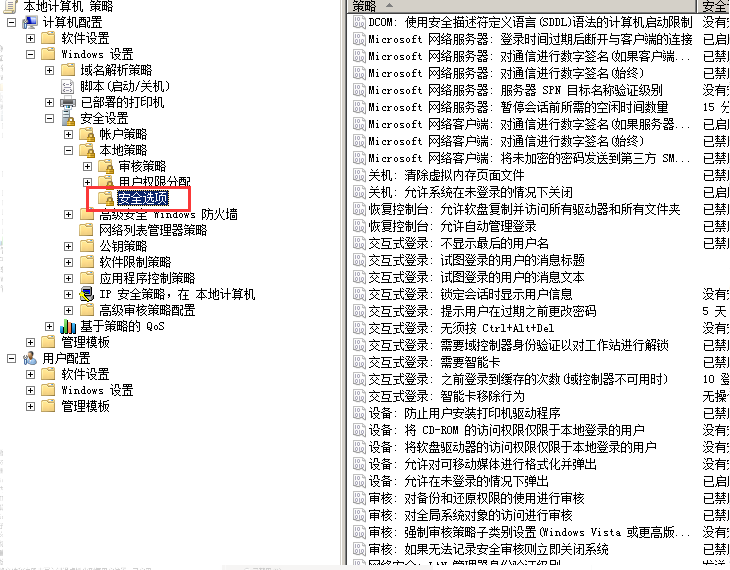
①, Compte : Statut du compte invité - Activé
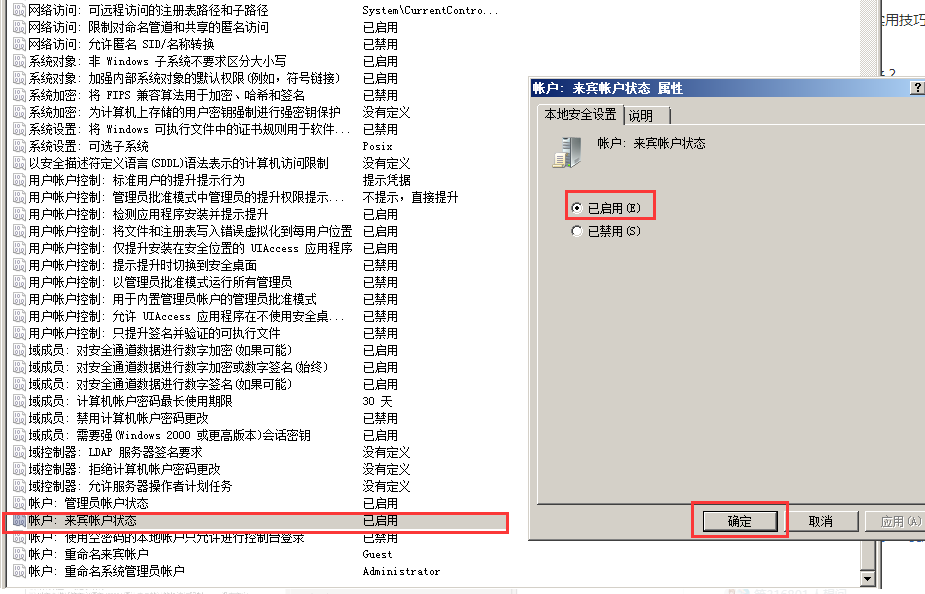
②, Compte : Les comptes locaux avec des mots de passe vides autorisent uniquement la console de connexion - Désactivé
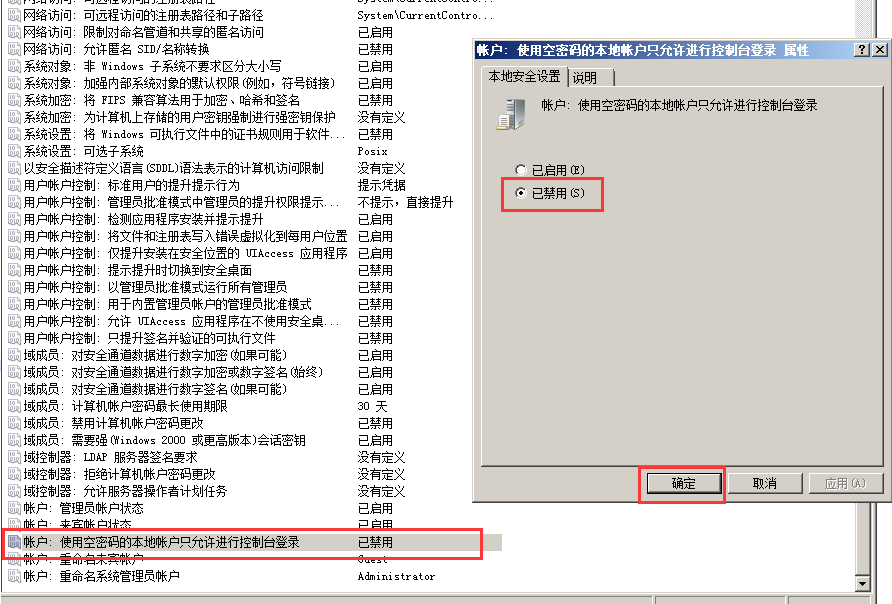
③, Accès réseau : Modèle de partage et de sécurité du compte local - classique
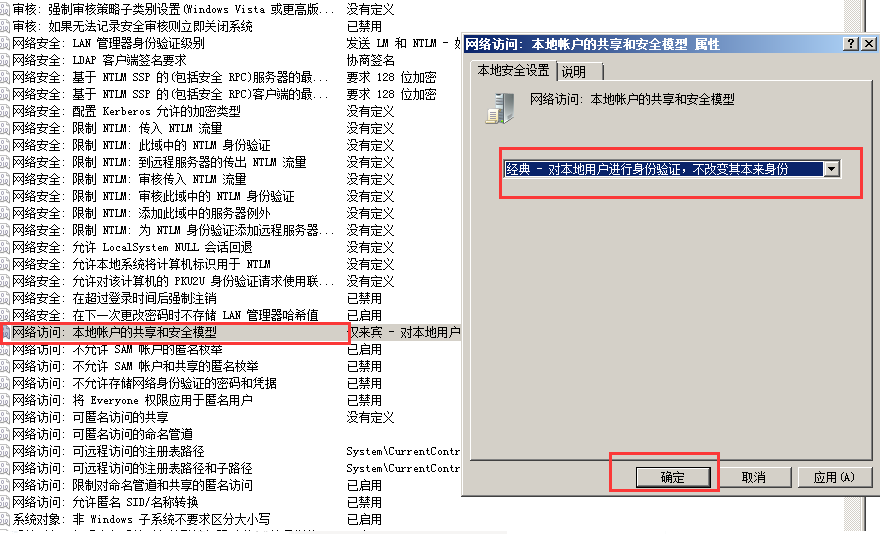
6. Appuyez sur win + r pour saisir la commande services.msc
①, Workstation (peut aussi être appelé "Lanman Workstation") - Statut de démarrage
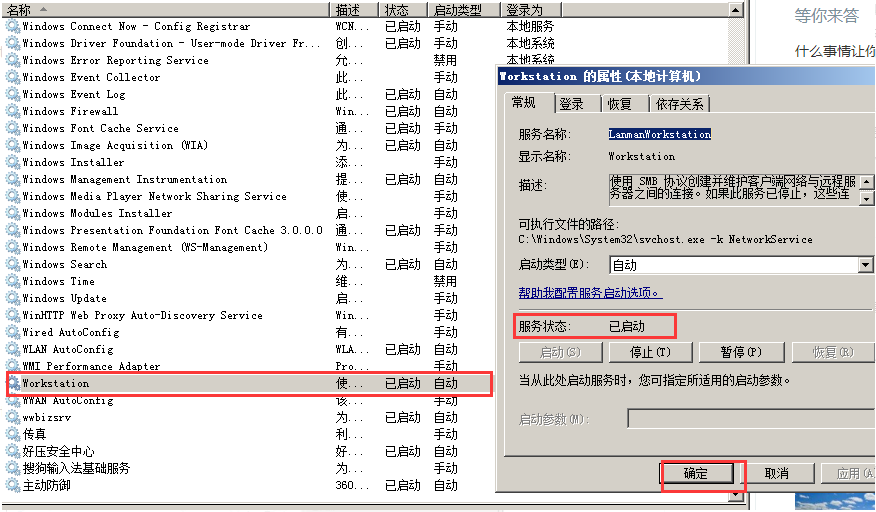
②, Serveur (peut également être appelé "LanmanServer") - Démarrez, afin que vous puissiez y accéder.
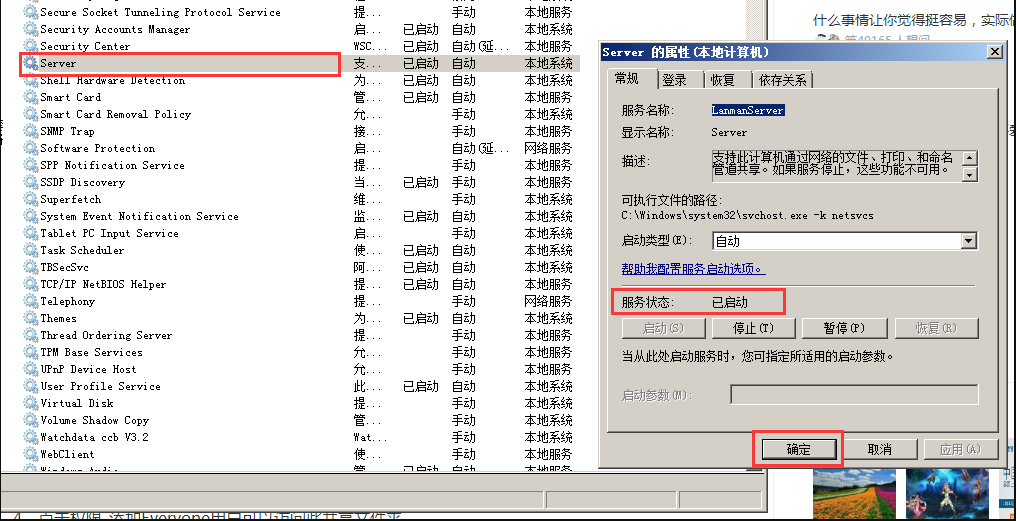
Ce qui précède est la solution au problème selon lequel Win7 n'a pas l'autorisation d'accéder au dossier partagé dans Win10. J'espère que cela pourra aider tout le monde.
Ce qui précède est le contenu détaillé de. pour plus d'informations, suivez d'autres articles connexes sur le site Web de PHP en chinois!

Outils d'IA chauds

Undresser.AI Undress
Application basée sur l'IA pour créer des photos de nu réalistes

AI Clothes Remover
Outil d'IA en ligne pour supprimer les vêtements des photos.

Undress AI Tool
Images de déshabillage gratuites

Clothoff.io
Dissolvant de vêtements AI

AI Hentai Generator
Générez AI Hentai gratuitement.

Article chaud

Outils chauds

Bloc-notes++7.3.1
Éditeur de code facile à utiliser et gratuit

SublimeText3 version chinoise
Version chinoise, très simple à utiliser

Envoyer Studio 13.0.1
Puissant environnement de développement intégré PHP

Dreamweaver CS6
Outils de développement Web visuel

SublimeText3 version Mac
Logiciel d'édition de code au niveau de Dieu (SublimeText3)
 Solution au problème selon lequel le pack de langue chinoise ne peut pas être installé sur le système Win11
Mar 09, 2024 am 09:48 AM
Solution au problème selon lequel le pack de langue chinoise ne peut pas être installé sur le système Win11
Mar 09, 2024 am 09:48 AM
Solution au problème selon lequel le système Win11 ne peut pas installer le pack de langue chinoise Avec le lancement du système Windows 11, de nombreux utilisateurs ont commencé à mettre à niveau leur système d'exploitation pour découvrir de nouvelles fonctions et interfaces. Cependant, certains utilisateurs ont constaté qu'ils ne parvenaient pas à installer le pack de langue chinoise après la mise à niveau, ce qui perturbait leur expérience. Dans cet article, nous discuterons des raisons pour lesquelles le système Win11 ne peut pas installer le pack de langue chinoise et proposerons des solutions pour aider les utilisateurs à résoudre ce problème. Analyse des causes Tout d'abord, analysons l'incapacité du système Win11 à
 Solution à l'écran noir de Windows 11 avec uniquement le pointeur de la souris
Feb 18, 2024 pm 10:50 PM
Solution à l'écran noir de Windows 11 avec uniquement le pointeur de la souris
Feb 18, 2024 pm 10:50 PM
Que dois-je faire si l'écran Win11 est noir et ne comporte que des flèches de souris ? Avec le développement continu de la technologie informatique, de nombreuses personnes sont désormais indissociables des ordinateurs. Cependant, nous rencontrons parfois des problèmes lors de l'utilisation de l'ordinateur. Par exemple, lors de l'utilisation du système Win11, l'écran apparaît noir avec uniquement la flèche de la souris. Cette question peut prêter à confusion pour certains non-experts, mais ne vous inquiétez pas, nous présenterons quelques solutions ci-dessous. Tout d’abord, nous devons déterminer si le problème est temporaire ou persistant. Si l'écran devient noir occasionnellement, peut-être
 Comment définir les performances du processeur au maximum dans Win11
Feb 19, 2024 pm 07:42 PM
Comment définir les performances du processeur au maximum dans Win11
Feb 19, 2024 pm 07:42 PM
De nombreux utilisateurs trouvent que l'ordinateur ne fonctionne pas suffisamment bien lorsqu'ils utilisent le système Win11. Ils souhaitent améliorer les performances du processeur, mais ils ne savent pas comment le faire. Ce qui suit présentera en détail comment régler les performances du processeur au niveau le plus élevé dans le système Win11 pour rendre votre ordinateur plus efficace. Méthode de paramétrage : 1. Cliquez avec le bouton droit sur « Ce PC » sur le bureau et sélectionnez « Propriétés » dans la liste des options. 2. Après avoir accédé à la nouvelle interface, cliquez sur « Paramètres système avancés » dans « Liens associés ». 3. Dans la fenêtre qui s'ouvre, cliquez sur l'onglet "Avancé" en haut, puis cliquez sur le & en bas de "Performances".
 Solution pour Win11 impossible d'installer le pack de langue chinoise
Mar 09, 2024 am 09:15 AM
Solution pour Win11 impossible d'installer le pack de langue chinoise
Mar 09, 2024 am 09:15 AM
Win11 est le dernier système d'exploitation lancé par Microsoft. Par rapport aux versions précédentes, Win11 a considérablement amélioré la conception de l'interface et l'expérience utilisateur. Cependant, certains utilisateurs ont signalé avoir rencontré le problème de l'impossibilité d'installer le module linguistique chinois après l'installation de Win11, ce qui leur a posé des problèmes lors de l'utilisation du chinois dans le système. Cet article fournira quelques solutions au problème selon lequel Win11 ne peut pas installer le pack de langue chinoise pour aider les utilisateurs à utiliser le chinois en douceur. Tout d’abord, nous devons comprendre pourquoi le pack de langue chinoise ne peut pas être installé. D'une manière générale, Win11
 Stratégies pour résoudre l'incapacité de Win11 à installer le pack de langue chinoise
Mar 08, 2024 am 11:51 AM
Stratégies pour résoudre l'incapacité de Win11 à installer le pack de langue chinoise
Mar 08, 2024 am 11:51 AM
Stratégies pour faire face à l'incapacité de Win11 à installer le pack de langue chinoise Avec le lancement de Windows 11, de nombreux utilisateurs ont hâte de passer à ce nouveau système d'exploitation. Cependant, certains utilisateurs ont rencontré des difficultés en essayant d'installer le pack de langue chinoise, ce qui les a empêchés d'utiliser correctement l'interface chinoise. Dans cet article, nous discuterons du problème selon lequel Win11 ne peut pas installer le pack de langue chinoise et proposerons quelques contre-mesures. Tout d’abord, explorons pourquoi il y a des problèmes lors de l’installation des packs de langue chinoise sur Win11. Cela peut être dû au système
 Comment utiliser les touches de raccourci pour prendre des captures d'écran dans Win8 ?
Mar 28, 2024 am 08:33 AM
Comment utiliser les touches de raccourci pour prendre des captures d'écran dans Win8 ?
Mar 28, 2024 am 08:33 AM
Comment utiliser les touches de raccourci pour prendre des captures d’écran dans Win8 ? Dans notre utilisation quotidienne des ordinateurs, nous avons souvent besoin de prendre des captures d’écran du contenu à l’écran. Pour les utilisateurs du système Windows 8, prendre des captures d'écran via les touches de raccourci est une méthode de fonctionnement pratique et efficace. Dans cet article, nous présenterons plusieurs touches de raccourci couramment utilisées pour prendre des captures d'écran dans le système Windows 8 afin de vous aider à prendre des captures d'écran plus rapidement. La première méthode consiste à utiliser la combinaison de touches "Touche Win + Touche PrintScreen" pour effectuer
 Comment effectuer des actions nécessitant des droits d'administrateur dans Windows 11
Feb 18, 2024 am 10:53 AM
Comment effectuer des actions nécessitant des droits d'administrateur dans Windows 11
Feb 18, 2024 am 10:53 AM
Que dois-je faire si le fonctionnement demandé par win11 doit être amélioré ? Avec la sortie de Windows 11, de nombreux utilisateurs ont hâte de mettre à niveau leur système d'exploitation pour bénéficier de nouvelles fonctionnalités et d'une expérience utilisateur améliorée. Cependant, lorsque vous essayez d'effectuer certaines opérations sensibles ou de modifier les paramètres du système, vous pouvez rencontrer l'invite « L'opération demandée nécessite une élévation ». Alors, que devons-nous faire lorsque nous sommes confrontés à cette situation ? Tout d’abord, nous devons comprendre ce que signifie « l’opération demandée nécessite une promotion ». Dans les systèmes d'exploitation Windows, de nombreuses opérations au niveau du système nécessitent
 Étapes pour résoudre le problème selon lequel le dossier partagé WIN10 ne peut pas être ouvert et indique que le chemin réseau est introuvable
Mar 27, 2024 pm 03:31 PM
Étapes pour résoudre le problème selon lequel le dossier partagé WIN10 ne peut pas être ouvert et indique que le chemin réseau est introuvable
Mar 27, 2024 pm 03:31 PM
1. Ouvrez le menu Démarrer, écrivez [pare-feu] dans la barre de recherche et sélectionnez l'option de légende à saisir. 2. Ouvrez l'option [Activer ou désactiver le pare-feu Windows] dans le menu de gauche. 3. Désactivez tous les pare-feu sur les réseaux domestiques et publics. 4. Développez le menu Démarrer et ouvrez Exécuter, écrivez [services.msc] dans la fenêtre d'exécution et appuyez sur Entrée. 5. Enfin, recherchez l'option [TCP/iPnetBiosHelper] dans la liste des services et double-cliquez dessus. Modifiez le type de démarrage en [Automatique] et démarrez ce service.




